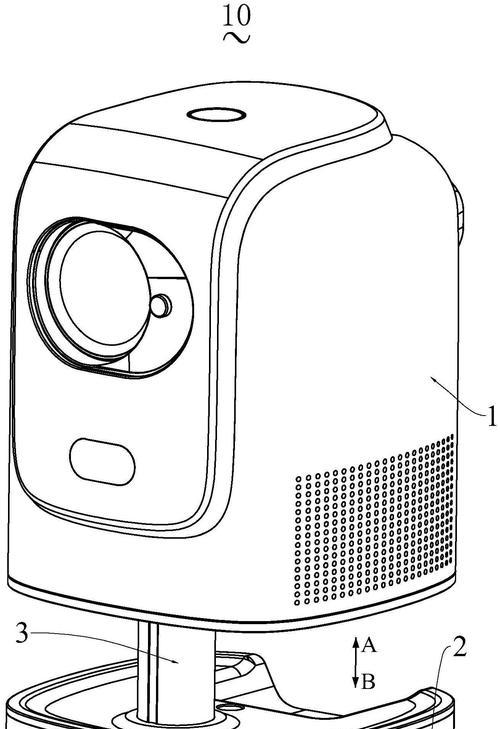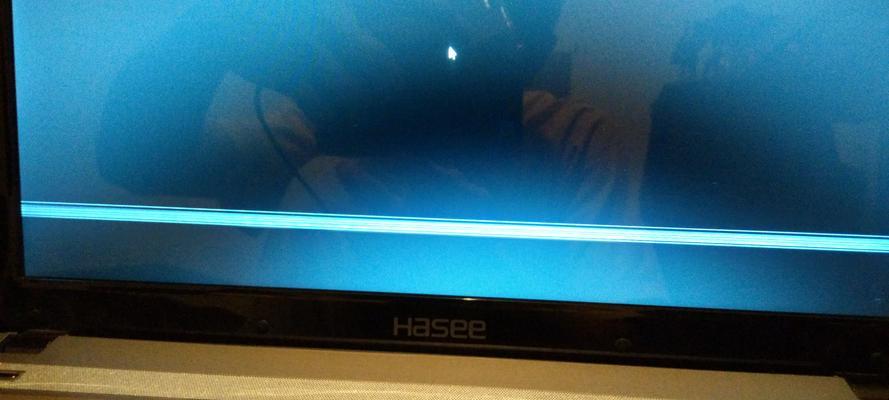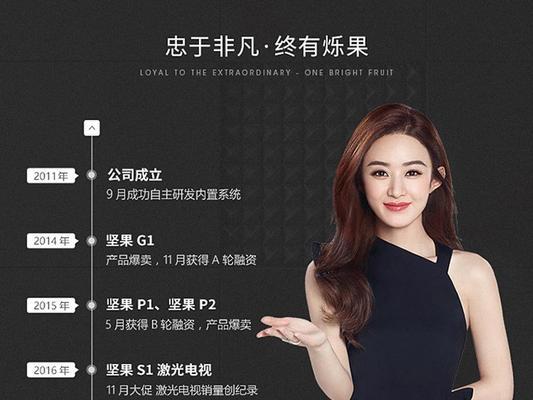投影仪需要安装哪些软件才能使用?
- 数码技巧
- 2025-04-04
- 2
随着科技的发展,投影仪已经成为了会议室、教室甚至是家庭娱乐空间中不可或缺的设备。为了让投影仪发挥最佳性能,正确安装和配置其软件至关重要。本文将详细介绍投影仪需要安装哪些软件才能使用,并为初学者提供一系列实用的指导与技巧。
一、投影仪软件的基本认识
在开始安装软件之前,首先要了解投影仪软件分为固件和应用软件两大类。
固件(Firmware)
固件是投影仪内部操作系统的核心,它控制设备的基本功能,包括图像显示、输入信号处理等。固件一般由制造商预先安装在投影仪内部,用户无需手动安装,但需要定期在线更新以获得性能优化和新功能。
应用软件
应用软件则偏重于为投影仪增加特定功能或提升用户体验,用户可根据个人需求进行安装。这些软件通常包含但不限于以下几种:
远程控制软件:用于通过智能手机或电脑控制投影仪。
办公软件:配合投影仪实现PPT演示、文档展示等功能。
媒体播放软件:增强投影仪的多媒体播放能力。
网络管理软件:如投影仪支持无线显示和连接,此类软件用于管理网络连接和设备间的交互。
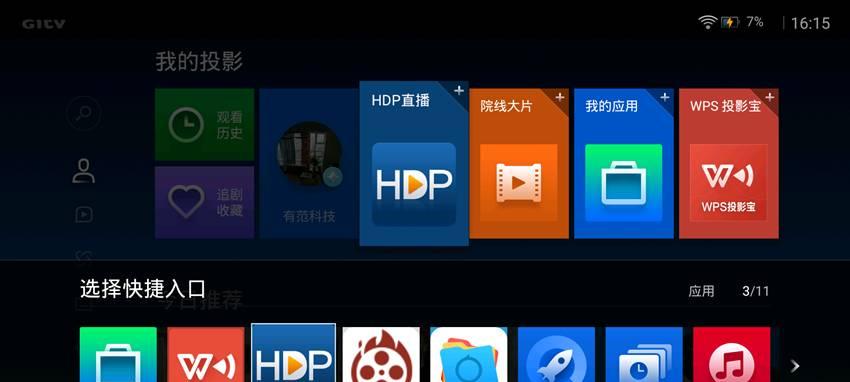
二、投影仪软件安装步骤
第1步:检查投影仪兼容性
在下载任何软件之前,首先确认你所使用的投影仪型号和制造商提供的软件兼容列表。某些软件可能只支持特定型号或品牌的投影仪。
第2步:下载软件
根据不同投影仪品牌和型号,你需要前往制造商官方网站或其他授权渠道下载相应软件:
固件更新:访问投影仪制造商的官方网站,找到“支持”或“下载”区域,下载最新的固件版本。
应用软件:在官方应用商店或相关网站下载投影仪专用的控制软件、办公软件等。
第3步:安装软件
安装步骤如下:
1.解压下载的软件包(如有必要)。
2.双击安装程序,遵循屏幕上的指示完成安装。
3.若安装过程中提示需要连接投影仪,请按照提示操作,否则确保投影仪开机,并且与安装软件的电脑处于同一网络环境中。
第4步:更新固件
更新固件可以提升投影仪的稳定性和兼容性,通常可以通过以下步骤进行:
1.将下载的固件文件解压到一个方便访问的文件夹。
2.使用USB闪存驱动器将固件文件拷贝到投影仪上。
3.重启投影仪,进入设置菜单选择固件更新选项。
第5步:验证安装
安装软件后,通过以下方式验证安装是否成功:
打开投影仪,检查固件版本是否为最新。
启动应用软件,确保可以正常操作投影仪。
尝试使用所有新增功能,确保没有bug或问题。
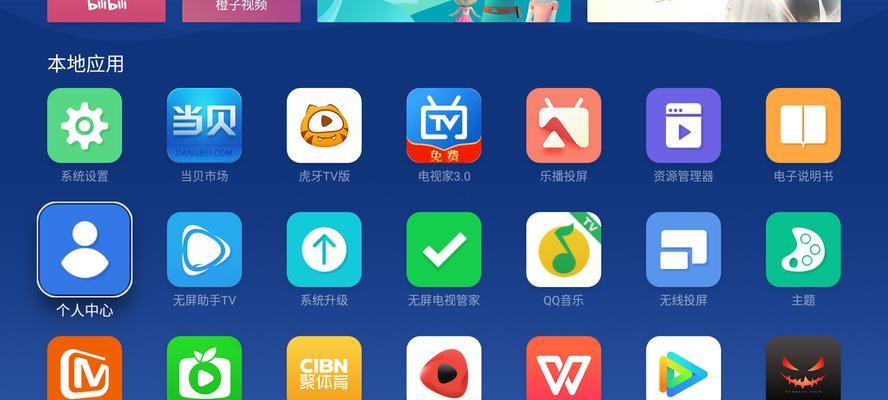
三、必备软件与实用技巧
必备软件
投影仪制造商提供的官方软件:用于设备管理和设置。
第三方多媒体播放软件:如VLC,支持多种媒体格式。
投影画面校正软件:用于调整投影画面,保证显示效果。
实用技巧
备份重要数据:在进行固件更新前,备份重要文件、设置和配置。
阅读用户手册:了解如何恢复出厂设置,以便在软件故障时重置投影仪。
定期检查更新:制造商可能不定期发布更新,及时更新软件以获得最佳体验和安全性。
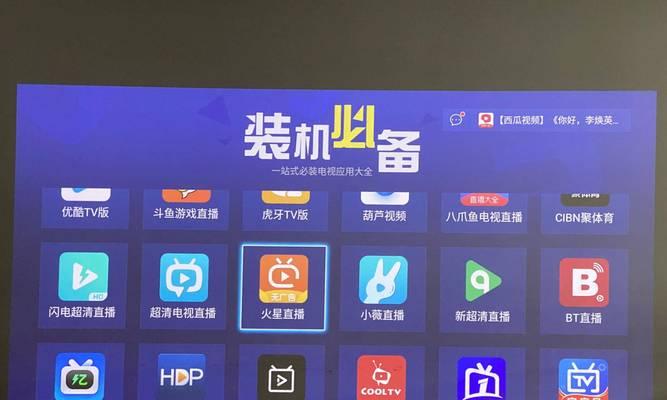
四、常见问题与解决方案
问题1:软件安装失败怎么办?
确认投影仪已连接到互联网,并且没有其他网络相关问题。
检查下载的软件包是否有损坏。
确认电脑兼容性,使用正确的操作系统版本进行安装。
如问题依旧,联系制造商客服寻求帮助。
问题2:如何恢复固件默认设置?
大多数投影仪拥有“恢复出厂设置”选项,可以在设置菜单中找到。
按照提示操作,投影仪将重启并返回到出厂时的状态。
问题3:找不到适合投影仪的软件怎么办?
访问投影仪制造商的官方网站,查找是否有支持你型号的软件下载。
检查是否可以手动安装通用软件,如某些视频播放器有通用版本。
五、结论
通过本文的介绍,您应该对投影仪需要安装哪些软件有了全面的了解,并掌握了安装软件的正确步骤。无论是固件更新还是应用软件的设置,掌握这些步骤和技巧,都能让您的投影仪使用体验更上一层楼。记得定期检查并更新相关软件,以确保投影仪的最佳运行状态。当遇到任何问题时,不妨按照本文提供的解决方案进行排查,或是及时联系专业人士获得帮助。祝您使用投影仪愉快!
版权声明:本文内容由互联网用户自发贡献,该文观点仅代表作者本人。本站仅提供信息存储空间服务,不拥有所有权,不承担相关法律责任。如发现本站有涉嫌抄袭侵权/违法违规的内容, 请发送邮件至 3561739510@qq.com 举报,一经查实,本站将立刻删除。!
本文链接:https://www.nfrmczp.cn/article-7953-1.html